SX Virtual Link是一款专业的打印机连接辅助工具。 SX Virtual Link 用于帮助电脑与打印机连接的专业辅助工具。它可以把你的电脑和一个连接在Silex打印服务器的USB设备连接起来,包括使用USB接口的打印机、扫描仪、多功能数码复合机、移动硬盘等,是Silex USB设备服务器用户的必备软件。
使用方法:
1、启动SX Virtual Link
在任务栏中点击链接图标。
显示SX Virtual Link的主画面。在网络上运行着的USB设备会显示在设备列表中,主画面有以下两种风格:
主画面为设备服务器显示画面
主画面为USB设备显示画面
2、连接/断开 一个USB设备
USB设备的基本用法:
在SX Virtual Link的主画面 中选择USB 设备并点连接。
当成功的连接到USB设备后,Windows 即插即用会运行并且USB设备会变为准备就绪。
当 USB设备使用完毕,用SX Virtual Link断开按钮断开连接。
3、使用打印机 :
在SX Virtual Link的主界面中选择一个打印机,并点击属性按钮 。当属性对话框显示后,点击连接标签。
选择自动连接生效,选择只有打印时自动连接,选择确定。
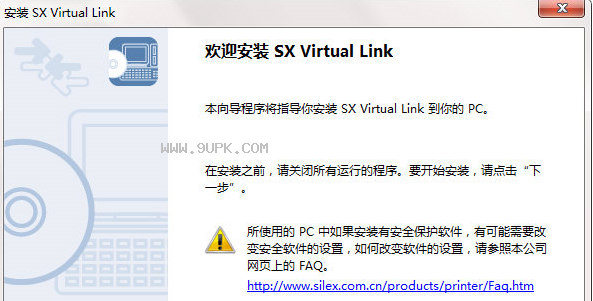
功能特点:
简单易用
你只需从 SX Virtual Link 列表窗口中选择对应的USB设备,然后点击连接按钮。
USB 设备就像直连在你的PC一样,可以正常工作.当 USB device 使用完毕时,点击SX Virtual Link中的断开按钮。
自动连接打印机
当您发打印命令到USB打印机时,SX Virtual Link 将自动的把您的PC与打印机连接起来。当打印任务完成后,SX Virtual Link 会自动的断开PC和USB打印机的连接。因此,您不用手动点击SX Virtual Link的连接/断开按钮操作USB打印机。
允许在任务栏中控制
在任务列表中的最小化窗口,您也可以连接/断开USB设备,不需要通过显示SX Virtual Link 的主窗口。
向另一用户发送远程信息请求断开连接。
当您正在和其他用户共享一个USB 设备,而某一个用户占有USB设备很长时间,你可以通过向该用户发送一个远程信息申请该用户断开连接。如果这个用户同意了断开连接的请求,使用权就会转给您,此时您就可以使用这个USB设备了。
USB 设备的选项设置
选项设置,例如当连接时启动指定应用程序或当设备可用时自动连接,可以更加方便你使用USB设备。






















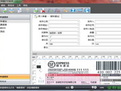
![商店管家免费条码打印软件下载1.0免安装版[条码打印工具]](http://pic.9upk.com/soft/UploadPic/2012-3/20123810374688551.gif)




